在Windows11操作系统中,无线网卡的启用是一个相对简单但至关重要的操作,特别是在遇到网络连接问题时。本文将详细介绍如何在Windows11中启用无线网卡,帮助用户快速恢复网络连接。
### 一、通过“设置”启用无线网卡
1. **打开设置**:首先,使用Windows+I快捷键打开Windows11的“设置”界面。
2. **进入网络和Internet**:在设置界面中,选择“网络和Internet”选项。
3. **高级网络设置**:点击“高级网络设置”,进入更详细的网络配置页面。
4. **启用无线网卡**:在“网络适配器”列表中,找到无线网卡设备,点击其右侧的“启用”按钮。如果网卡已被禁用,此按钮将显示为“启用”。
### 二、通过“设备管理器”启用无线网卡
1. **打开设备管理器**:使用Windows+R快捷键打开“运行”对话框,输入devmgmt.msc并按回车,打开设备管理器。
2. **找到网络适配器**:在设备管理器窗口中,找到并展开“网络适配器”选项。
3. **启用网卡**:在列出的网络适配器中,找到无线网卡设备,右键点击并选择“启用设备”。
### 三、通过“网络连接”控制面板启用无线网卡
1. **打开网络连接**:使用Windows+R快捷键打开“运行”对话框,输入ncpa.cpl并按回车,打开“网络连接”控制面板。
2. **找到无线网卡**:在“网络连接”窗口中,找到代表无线网卡的连接(通常带有“无线”或“Wi-Fi”字样)。
3. **启用连接**:右键点击该连接,选择“启用”。
### 四、检查驱动问题
如果以上方法无法启用无线网卡,可能是因为相关驱动出现问题。此时,可以借助第三方驱动软件(如驱动人生)检测并安装所需的驱动程序。
通过以上步骤,用户可以在Windows11中轻松启用无线网卡,恢复网络连接。在操作过程中,如果遇到任何问题,建议参考Windows11的官方文档或寻求专业技术支持。